- Autor Lauren Nevill [email protected].
- Public 2023-12-16 18:50.
- Zuletzt bearbeitet 2025-01-23 15:18.
Jeder Browser merkt sich alles, was in die Adressleiste eingegeben wird, und bietet dann bei der nächsten Eingabe eine Auswahl aus einer Liste von zuvor eingegebenen Adressen an. Die Liste kann mit Standard-Browser-Tools gelöscht werden.
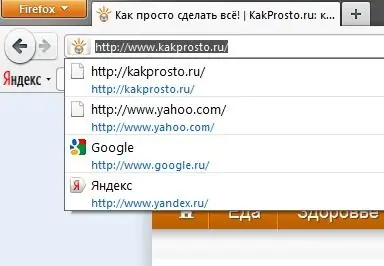
Anweisungen
Schritt 1
Gehen Sie im Internet Explorer zum Menü "Extras" - "Internetoptionen" und wechseln Sie zur Registerkarte "Inhalt". Hier müssen Sie im Abschnitt "Autocomplete" auf die Schaltfläche "Optionen" und dann auf "Autocomplete-Verlauf löschen" klicken. Aktivieren Sie die Kontrollkästchen für "Verlauf" und klicken Sie auf "Löschen". Die Liste wird gelöscht.
Schritt 2
In Opera müssen Sie zum Menü gehen und "Allgemeine Einstellungen" auswählen und dann die Registerkarte "Erweitert" öffnen. Wählen Sie im Menü auf der linken Seite den Abschnitt "Verlauf" aus und klicken Sie oben auf die Schaltfläche "Löschen".
Schritt 3
Klicken Sie in Google Chrome auf das Schraubenschlüssel-Symbol in der oberen rechten Ecke und wählen Sie Optionen. Gehen Sie zum Abschnitt "Erweitert" und klicken Sie auf die Schaltfläche "Browserdaten löschen". Aktivieren Sie die Kontrollkästchen neben "Browserverlauf löschen" und bestätigen Sie Ihre Aktionen.
Schritt 4
Klicken Sie in Mozilla Firefox auf die Schaltfläche Firefox und wählen Sie Einstellungen. Gehen Sie hier zum Tab "Datenschutz" und klicken Sie auf den aktiven Link "Leeren Sie Ihren letzten Verlauf". Klicken Sie auf die Schaltfläche "Jetzt löschen".






